パソコンから本機を操作する(PCリモート機能)
Wi-FiやUSB接続などを使って、パソコンから本機を操作したり、撮影した画像をパソコンに保存したりできます。
あらかじめ、MENU→ (ネットワーク)→[スマートフォン接続機能]→[スマートフォン接続]を[切]に設定してください。
(ネットワーク)→[スマートフォン接続機能]→[スマートフォン接続]を[切]に設定してください。
PCリモート機能については、以下のURLもあわせてご覧ください。
https://support.d-imaging.sony.co.jp/support/tutorial/zv/zv-e10/l/pcremote.php
-
MENU→
 (ネットワーク)→[PCリモート機能]→設定したい項目を選択し、希望の設定を選ぶ。
(ネットワーク)→[PCリモート機能]→設定したい項目を選択し、希望の設定を選ぶ。 -
本機とパソコンを接続して、パソコンでImaging Edge Desktop (Remote) を起動する。Imaging Edge Desktop (Remote) を使って本機を操作できるようになる。
- 本機とパソコンの接続方法は、[PCリモート接続方式]の設定によって異なります。
メニュー項目の詳細
- PCリモート:
- PCリモート機能を使用するかどうかを設定する。([入]/[切])
- PCリモート接続方式:
- PCリモート時の接続方式を設定する。 ([USB]/[Wi-Fi Direct]/[Wi-Fi アクセスポイント接続])
- ペアリング:
- [PCリモート接続方式]が[Wi-Fi アクセスポイント接続]のときに本機とパソコンをペアリングする。
- Wi-Fi Direct情報:
- [PCリモート接続方式]が[Wi-Fi Direct]のときにパソコンから本機に接続するための情報を表示する。
- 静止画の保存先:
- PCリモート撮影中にカメラ本体側にも静止画を保存するかどうか設定する。([PCのみ]/[PC+カメラ本体]/[カメラ本体のみ])
- RAW+J時のPC保存画像:
- [静止画の保存先]が[PC+カメラ本体]のときに、パソコンに転送する画像ファイルを設定します。([RAW+JPEG]/[JPEGのみ]/[RAWのみ])
- PC保存画像のサイズ:
- [静止画の保存先]が[PC+カメラ本体]のときに、パソコンにオリジナルサイズのJPEG画像を転送するか、2M相当のJPEG画像を転送するかを設定する。([オリジナル]/[2M])
本機とパソコンの接続方法
[PCリモート接続方式]が[USB]のとき
本機とパソコンを付属のUSB Type-Cケーブルで接続します。
[PCリモート接続方式]が[Wi-Fi Direct]のとき
本機をアクセスポイントとして、パソコンから本機に直接Wi-Fiで接続します。
MENU→ (ネットワーク) → [PCリモート機能] → [Wi-Fi Direct情報]を選んで、本機のWi-Fi接続情報(SSIDとパスワード)を表示させます。表示されたWi-Fi接続情報を使って、パソコンから本機にWi-Fi接続してください。
(ネットワーク) → [PCリモート機能] → [Wi-Fi Direct情報]を選んで、本機のWi-Fi接続情報(SSIDとパスワード)を表示させます。表示されたWi-Fi接続情報を使って、パソコンから本機にWi-Fi接続してください。
[PCリモート接続方式]が[Wi-Fi アクセスポイント接続]のとき
無線アクセスポイントを経由して、本機とパソコンをWi-Fiで接続します。本機とパソコンのペアリングが必要です。
MENU→ (ネットワーク) → [Wi-Fi設定] → [アクセスポイント簡単登録]または[アクセスポイント手動登録]で本機を無線アクセスポイントに接続します。パソコンも同じ無線アクセスポイントに接続してください。本機でMENU→
(ネットワーク) → [Wi-Fi設定] → [アクセスポイント簡単登録]または[アクセスポイント手動登録]で本機を無線アクセスポイントに接続します。パソコンも同じ無線アクセスポイントに接続してください。本機でMENU→ (ネットワーク) → [PCリモート機能] → [ペアリング]を選んでから、パソコンのImaging Edge Desktop (Remote) でカメラとのペアリング操作を行います。本機の画面に表示されるペアリング確認画面で[OK]を選ぶと、ペアリングが完了します。
(ネットワーク) → [PCリモート機能] → [ペアリング]を選んでから、パソコンのImaging Edge Desktop (Remote) でカメラとのペアリング操作を行います。本機の画面に表示されるペアリング確認画面で[OK]を選ぶと、ペアリングが完了します。
- カメラを初期化するとペアリング情報も削除されます。
ご注意
- 不正なアクセスが検出された場合、カメラが通信を受け付けない状態になることがあります。その際は再度初めから接続し直してください。
- セキュアな無線LAN接続を実現するために、セキュリティ設定がWPA2のアクセスポイントを使用することを、強く推奨します。セキュリティ設定なしのアクセスポイントに接続すると、ハッキングや悪意ある第三者からのアクセス、脆弱性への攻撃を受ける可能性があります。特別な理由がある場合以外は、セキュリティ設定なしでの使用は推奨しません。さらにセキュアな無線LAN接続を実現するためには、[セキュリティ(IPsec)]機能の使用を検討してください。[セキュリティ(IPsec)]機能について詳しくは、「 セキュリティ(IPsec) 」をご覧ください。
- 記録できないメモリーカードをカメラに挿入しているときは、[カメラ本体のみ]または[PC+カメラ本体]を選んでも静止画を撮影できません。
- [カメラ本体のみ]または[PC+カメラ本体]選択時、カメラにメモリーカードが挿入されていない場合は、[メモリーカードなしレリーズ]が[許可]になっていてもシャッターは切れません。
-
[RAW+J時のPC保存画像]は[
 ファイル形式]の設定が[RAW+JPEG]のときのみ設定できます。
ファイル形式]の設定が[RAW+JPEG]のときのみ設定できます。